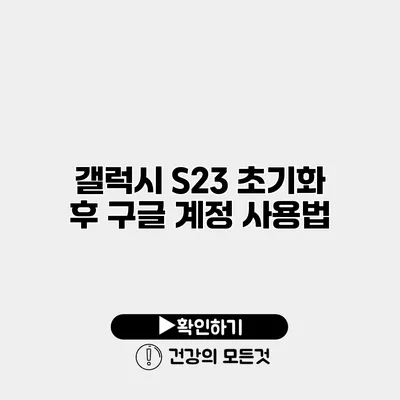갤럭시 S23 초기화 후 구글 계정 사용법 완벽 가이드
스마트폰을 초기화한 후, 우리가 가장 먼저 고민하는 것은 바로 구글 계정입니다. 갤럭시 S23을 초기화했을 때, 구글 계정을 어떻게 사용할 수 있는지에 대한 정보가 필요하다면 이 글을 주목해 주세요. 구글 계정은 다양한 기능을 활용할 수 있게 해주는 중요한 요소입니다.
✅ 갤럭시 S23 초기화 후 구글 계정 설정법을 쉽고 간편하게 알아보세요.
초기화란 무엇인가요?
초기화는 스마트폰의 모든 데이터를 지우고 출고 상태로 되돌리는 과정입니다. 갤럭시 S23을 초기화하면 비밀번호, 사진, 어플리케이션 등 모든 정보가 삭제되요. 그러므로 초기화를 하기 전에 필수 데이터를 백업하는 것이 중요합니다.
초기화 방법
- 설정 앱 열기: 홈 화면에서 설정을 클릭하세요.
- 일반 관리 선택: 일반 관리 옵션을 찾아 누르세요.
- 재설정 클릭: 재설정 메뉴를 선택합니다.
- 모든 데이터 지우기 선택: 모든 데이터를 지우기 위해 클릭하세요.
- 초기화 확인: 초기화 진행을 위한 최종 확인 메시지가 나타납니다.
이 과정을 통해 갤럭시 S23은 완전히 초기화됩니다.
✅ 구글 계정 비밀번호를 안전하게 찾는 방법을 알아보세요.
구글 계정 사용법
갤럭시 S23을 초기화한 후에는 구글 계정을 설정하는 것이 필수예요. 구글 계정은 다양한 서비스에 접근하게 해주며, 데이터를 복원할 수 있는 기능을 제공합니다.
구글 계정 추가 단계
- 설정 앱 실행: 초기화 후, 홈 화면에서 설정 앱을 엽니다.
- 계정 및 백업 클릭: 계정 및 백업 항목을 선택해 주세요.
- 계정 추가 선택: ‘계정 추가’ 옵션을 클릭합니다.
- 구글 선택: 구글을 선택한 후, 이메일 또는 전화번호를 입력합니다.
- 비밀번호 입력: 구글 계정의 비밀번호를 입력하고 로그인합니다.
추가된 계정의 기능
구글 계정이 추가되면 다음과 같은 기능을 사용할 수 있어요:
- 구글 드라이브: 사진이나 문서 백업
- 구글 캘린더: 일정을 관리
- 구글 플레이 스토어: 앱 다운로드 및 업데이트
- gmail: 이메일 관리
✅ 클라우드 데이터 보호의 비밀을 알아보세요.
데이터 복원
갤럭시 S23 초기화 후 구글 계정으로 데이터를 복원하는 방법도 중요해요. 초기화 시 남겨둔 데이터를 쉽게 복원할 수 있는 방법이죠.
데이터 복원 방법
- 초기 설정 단계: 초기화 후 첫 설정 시 구글 계정을 입력하면 데이터 복원 옵션이 나타납니다.
- 복원할 데이터 선택: 복원할 데이터를 체크하고 계속 진행합니다.
- 설정 완료: 모든 데이터가 복원되고 스마트폰이 설정 완료되면 사용 가능합니다.
주요 기능 요약
아래 HTML 표는 갤럭시 S23 초기화 후 구글 계정 사용 시 주요 기능과 이점들을 정리하고 있어요.
| 기능 | 설명 |
|---|---|
| 데이터 백업 | 구글 드라이브를 통해 사진 및 문서 백업 가능 |
| 캘린더 | 일정을 구글 캘린더에 기록 및 관리 가능 |
| 안전한 로그인 | 2단계 인증으로 보안 강화 |
| 앱 무제한 다운로드 | 구글 플레이 스토어에서 원하는 모든 앱 다운로드 가능 |
✅ 구글 계정 비밀번호를 쉽게 찾고 변경하는 방법을 알아보세요.
구글 계정 관리 팁
- 정기적인 백업: 주기적으로 구글 드라이브에 데이터 백업하세요.
- 보안 점검: 구글 계정의 보안 설정을 정기적으로 점검하고, 비밀번호를 변경하는 것을 추천해요.
- 불필요한 계정 삭제: 사용하지 않는 구글 계정은 삭제해 보세요.
결론
갤럭시 S23 초기화 후 구글 계정을 효과적으로 사용하기 위해서는 설정과 데이터 복원 방법을 잘 이해하는 것이 중요해요. 구글 계정은 안전하고 효율적으로 스마트폰을 활용할 수 있는 핵심 요소입니다. 초기화 단계에서는 모든 데이터를 백업하고, 구글 계정을 추가하여 다양한 기능을 이용하세요. 앞으로 이러한 정보를 통해 보다 스마트한 스마트폰 사용이 가능할 거예요. 스마트폰 사용을 더 잘하고 싶다면 지금 바로 구글 계정을 설정해 보세요!
자주 묻는 질문 Q&A
Q1: 갤럭시 S23 초기화 후 구글 계정을 어떻게 추가하나요?
A1: 초기화 후 설정 앱에서 ‘계정 및 백업’을 선택하고 ‘계정 추가’를 클릭한 후 구글을 선택하여 이메일 또는 전화번호와 비밀번호를 입력하면 됩니다.
Q2: 초기화 후 데이터 복원은 어떻게 하나요?
A2: 초기 설정 단계에서 구글 계정을 입력하면 데이터 복원 옵션이 나타나며, 복원할 데이터를 선택하고 설정을 완료하면 됩니다.
Q3: 구글 계정을 추가하면 어떤 기능을 사용할 수 있나요?
A3: 구글 드라이브, 구글 캘린더, 구글 플레이 스토어, gmail 등 다양한 기능을 사용할 수 있습니다.